15 найкращих додатків для зміни місця розташування на Android та iOS
15 додатків для зміни місця розташування для android ios. Сучасні смартфони з операційними системами Android та iOS надають широкі можливості для …
Читати статтю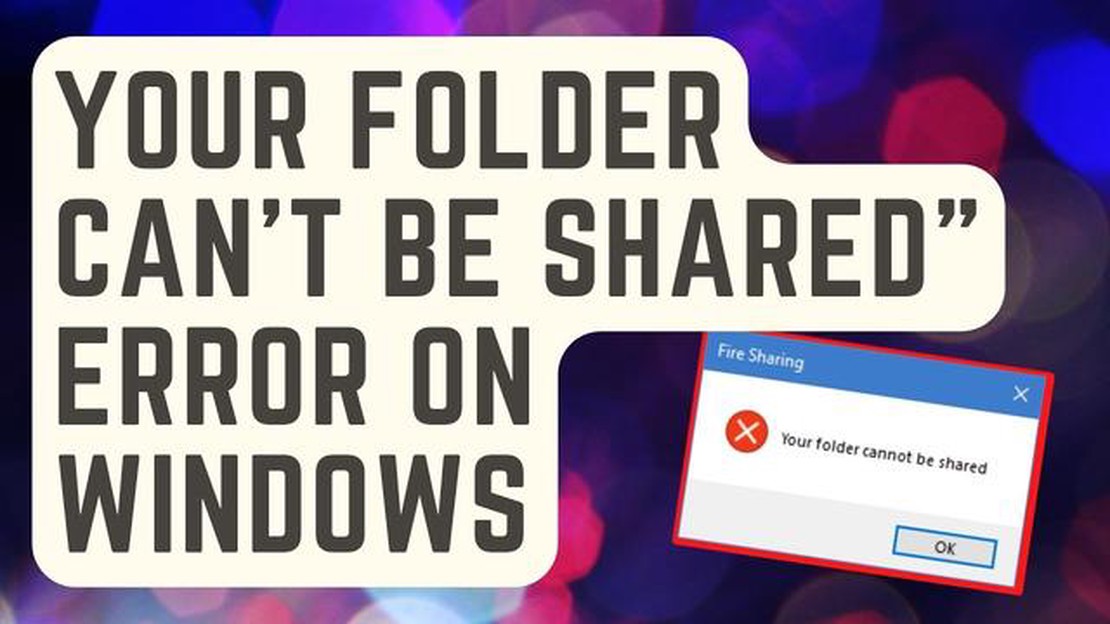
Якщо ви коли-небудь стикалися з неприємною помилкою “До папки не може бути надано спільний доступ” у Windows, ви не самотні. Це повідомлення про помилку може бути досить лякаючим, особливо коли ви намагаєтеся надати спільний доступ до важливих файлів або папок іншим користувачам. На щастя, є кілька методів, якими ви можете спробувати виправити цю помилку і відновити спільний доступ до папок.
Одним з можливих рішень є перевірка мережевих налаштувань. Іноді помилка виникає через неправильну конфігурацію або проблеми з мережевим адаптером. Ви можете спробувати скинути мережеві налаштування або оновити мережеві драйвери, щоб перевірити, чи це вирішить проблему.
Інший спосіб - перевірити права доступу до теки. Помилка може виникнути, якщо у вас немає необхідних дозволів на спільний доступ до теки. Ви можете клацнути правою кнопкою миші на папці, перейти на вкладку “Властивості” і переконатися, що опція “Відкрити спільний доступ” увімкнена і що у вас встановлені відповідні дозволи для операції відкриття спільного доступу.
Якщо наведені вище методи не спрацювали, ви також можете спробувати тимчасово вимкнути будь-яке стороннє антивірусне або брандмауерне програмне забезпечення. Іноді ці програми можуть втручатися в процес надання спільного доступу і викликати помилку “Ваша папка не може бути надана в спільний доступ”. Тимчасово вимкнувши їх, ви зможете перевірити, чи не вони є причиною проблеми, а потім відповідним чином відкоригувати їхні налаштування.
Не забувайте завжди створювати резервну копію важливих файлів перед тим, як вносити будь-які зміни до системних налаштувань або конфігурацій. Це допоможе захистити ваші дані на випадок, якщо щось піде не так під час процесу усунення несправностей.
За допомогою цих методів усунення несправностей ви зможете усунути помилку “До вашої папки не може бути надано спільний доступ” і знову почати надавати спільний доступ до своїх папок. Якщо жодне з наведених вище рішень не спрацювало, рекомендується звернутися за подальшою технічною допомогою до корпорації Майкрософт або до кваліфікованого ІТ-фахівця, який надасть індивідуальні рекомендації, виходячи з особливостей вашої системи та конфігурації мережі.
Коли ви стикаєтеся з помилкою “Ваша папка не може бути доступною” на вашому комп’ютері з Windows, це може засмутити вас і перешкодити вам ділитися файлами та папками з іншими користувачами у вашій мережі. Ця помилка може виникати з кількох причин, зокрема
Розуміючи ці потенційні причини помилки “До вашої папки не може бути надано спільний доступ”, ви зможете ефективніше усунути несправність і знайти відповідне рішення для її усунення.
Помилка “До вашої папки не може бути надано спільний доступ” часто може бути спричинена неправильними налаштуваннями дозволів для папки, до якої ви намагаєтеся надати спільний доступ. Щоб виправити цю помилку, вам потрібно змінити права доступу, щоб дозволити спільний доступ.
Нижче наведено кілька кроків для зміни налаштувань дозволів:
Читайте також: Як поділитися бібліотекою ігор Steam на Steam Deck
Після коригування налаштувань дозволів спробуйте надати спільний доступ до теки ще раз, щоб перевірити, чи не виникла помилка. Якщо проблеми все ще виникають, можливо, вам потрібно перевірити інші налаштування або продовжити пошук і усунення несправностей.
Проблеми з мережевим підключенням можуть перешкоджати наданню спільного доступу до папок на комп’ютері з Windows. Нижче наведено найпоширеніші проблеми з мережевим підключенням і способи їх усунення:
Читайте також: 7 найкращих бездротових проекторів з WiFi та Bluetooth у 2022 році
Вирішивши ці поширені проблеми з мережевим підключенням, ви зможете усунути помилку “До вашої папки не може бути надано спільний доступ” і успішно надавати спільний доступ до папок на комп’ютері з Windows.
При виникненні помилки “Ваша папка не може бути доступною” в Windows однією з можливих причин можуть бути проблеми з конфігурацією сервера. Під конфігурацією сервера маються на увазі параметри і налаштування сервера, на якому розміщена папка зі спільним доступом. Ось деякі типові проблеми з конфігурацією сервера, які можуть призвести до цієї помилки:
Якщо у вас виникає помилка “До вашої теки не може бути наданий спільний доступ”, рекомендується переглянути конфігурацію сервера і вирішити всі потенційні проблеми, описані вище. Це може допомогти усунути несправність і вирішити проблему, що дозволить вам успішно надати спільний доступ до потрібної папки.
Помилка “До вашої папки не може бути надано спільний доступ” виникає, коли є проблеми з правами доступу до папки, до якої ви намагаєтеся надати спільний доступ. Це може бути пов’язано з тим, що папка знаходиться в місці з обмеженим доступом, або обліковий запис користувача не має достатніх привілеїв для надання доступу до папки.
Існує кілька кроків, які можна виконати для виправлення помилки “До вашої папки не може бути надано спільний доступ”. По-перше, переконайтеся, що папка не знаходиться в місці з обмеженим доступом, наприклад, у системній папці Windows. Якщо це так, перемістіть її в інше місце. По-друге, перевірте права доступу до папки і переконайтеся, що обліковий запис користувача має необхідні привілеї для надання спільного доступу до папки. Це можна зробити, клацнувши правою кнопкою миші на папці, вибравши “Властивості” і перейшовши на вкладку “Безпека”. Нарешті, якщо жоден з цих кроків не спрацював, ви можете спробувати вимкнути будь-яке стороннє антивірусне або брандмауерне програмне забезпечення, яке може блокувати спільний доступ до теки.
Якщо папка, до якої ви намагаєтеся надати спільний доступ, знаходиться в місці з обмеженим доступом, наприклад, у системній папці Windows або папці Program Files, вам потрібно перемістити її в інше місце. Скопіюйте вміст папки до нового місця, наприклад, до папки Документи або до нової папки на робочому столі. Після того, як папка опиниться в необмеженому місці, ви зможете надати до неї спільний доступ, не стикаючись з помилкою “До вашої папки не можна надати спільний доступ”.
Щоб перевірити права доступу до теки, клацніть правою кнопкою миші на теці і виберіть “Властивості” з контекстного меню. У вікні властивостей перейдіть на вкладку “Безпека”. Тут ви побачите список облікових записів користувачів та їхні права доступу до теки. Переконайтеся, що обліковий запис користувача, який ви використовуєте для надання спільного доступу до теки, має необхідні дозволи, наприклад, “Повний контроль” або “Змінювати”. Якщо обліковий запис користувача не має необхідних дозволів, натисніть кнопку “Змінити” і надайте йому необхідні дозволи.
Деякі антивірусні або брандмауерні програми можуть мати вбудовані функції, які обмежують спільний доступ до файлів і папок з міркувань безпеки. Ці функції призначені для захисту вашого комп’ютера від несанкціонованого доступу. Якщо ваш антивірус або брандмауер блокує спільний доступ до папки, ви можете спробувати тимчасово вимкнути програму, а потім спробувати надати спільний доступ до папки знову. Однак важливо не забути знову увімкнути антивірус або брандмауер після того, як ви надасте спільний доступ до теки, щоб зберегти безпеку вашого комп’ютера.
Якщо ви отримуєте помилку “До вашої папки не може бути надано спільний доступ”, ви можете зробити кілька кроків, щоб її виправити. По-перше, переконайтеся, що папка, до якої ви намагаєтеся надати спільний доступ, не відкрита в іншій програмі. Якщо це так, закрийте програму і спробуйте ще раз. Крім того, перевірте права доступу до папки, щоб переконатися, що інші користувачі у вашій мережі мають до неї доступ. Якщо проблема не зникне, можливо, вам доведеться перезавантажити комп’ютер або мережеві пристрої.
15 додатків для зміни місця розташування для android ios. Сучасні смартфони з операційними системами Android та iOS надають широкі можливості для …
Читати статтюTencent gaming buddy festival 2023 (win 3850 uc Фестиваль Tencent Gaming Buddy 2023 - це головна подія для любителів комп’ютерних ігор. Протягом двох …
Читати статтюElder scrolls online поради новачкам. Якщо ви тільки почали грати в Elder Scrolls Online, то, найімовірніше, ви відчуваєте певні труднощі і не знаєте, …
Читати статтю10 найактивніших форумів в Індії, до яких вам варто приєднатися Інтернет став невід’ємною частиною нашого життя, і він надає нам можливість …
Читати статтюЯк дивитися серіал “Ходячі мерці” онлайн без кабельного Якщо ви фанат “Ходячих мерців”, популярного телесеріалу про групу вцілілих, які борються з …
Читати статтюWindows 10 не завантажується? 5 способів виправити проблему завантаження windows Якщо ви зіткнулися з проблемою завантаження операційної системи …
Читати статтю